如何使用几个步骤制作慢动作视频的一部分
在某些情况下,使用专门的视觉效果可能会将您的电影提升到一个全新的水平。即使是最简单的效果,例如改变播放速度、快进或放慢视频速度,也可能使电影更具娱乐性。您还可以通过慢动作观看视频的一部分来获得令人兴奋的效果。视频立即变得更具想象力,并失去了它可能拥有的任何单调。如果您希望将这些效果应用于您创建的视频剪辑,这篇文章将对您非常有用。学 如何减慢视频的一部分 只需几步。
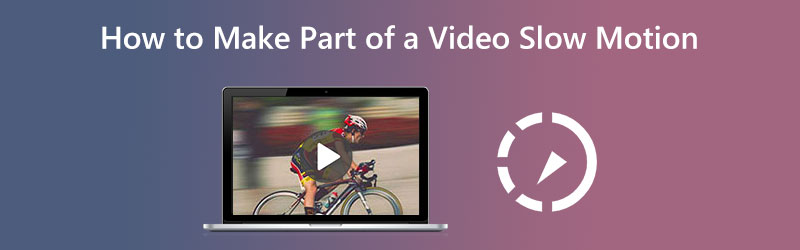
第 1 部分。 如何制作慢动作视频的一部分
1. Vidmore视频转换器
Vidmore视频转换 允许用户在整个转换过程中同时修改音频和视频文件。它带有一个工具箱,其中包含多个工具,客户可以使用这些工具在随附的工具箱的帮助下完成他们选择的修改。除了加快视频速度,Vidmore Video Converter 还提供了减慢视频播放速度的选项。
在 Vidmore Video Converter 的帮助下,它可以减慢视频剪辑的播放速度。该软件还允许您以任何您认为合适的方式修剪或剪切文件。用户可以通过导航设置菜单来调整视频质量和文件大小。你可以在任何一个方向上做。对于 Mac 和 Windows 用户来说,它都是一款珍贵的软件。该应用程序可以提供用户友好的编辑工具,同时制作高质量的电影。这就是为什么有这么多人定期使用此应用程序的原因之一。
◆ 使用视频修剪器
第1步: 在您的设备正确启动后,您应该安装 Vidmore Video Converter。安装完成后开始使用该程序,没有任何问题。
之后,前往 工具箱 部分,选择 视频微调 从可用选项中,然后选择 加 菜单中的图标。
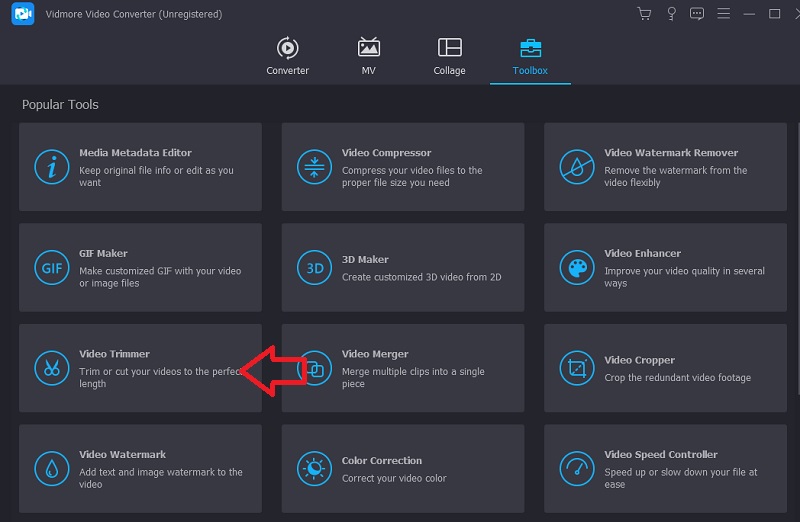
第2步: 视频加载到界面后,点击 快速拆分 按钮并选择您希望将影片分割成的部分数量。
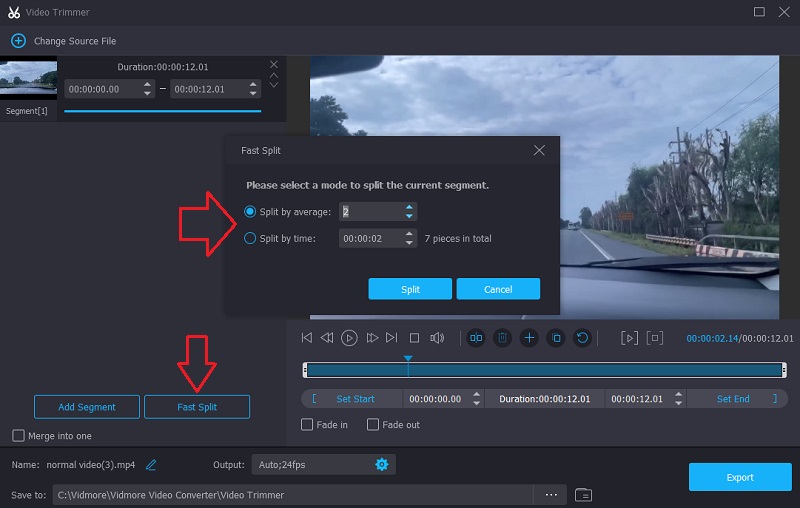
第三步: 最后,选择 出口 选项卡并等待单击按钮后将电影保存到您的存储中。
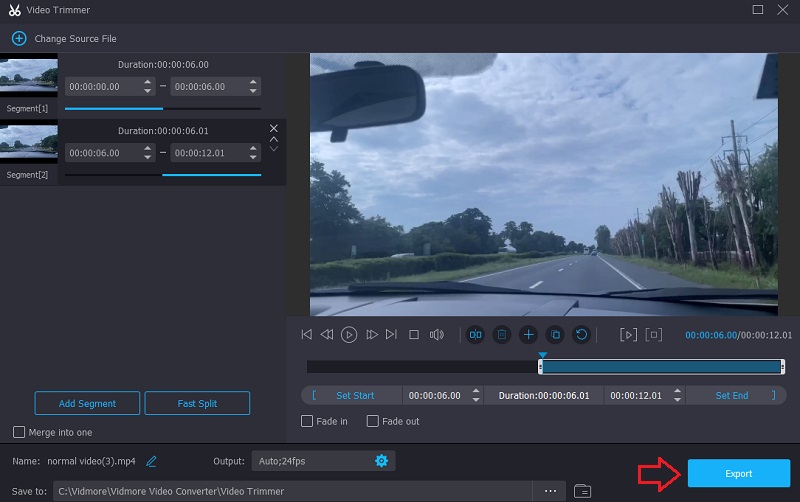
◆ 使用视频速度控制器
将电影分解成各个部分后,您就可以开始在电影中您最感兴趣的部分花时间。执行此操作的下一阶段可分为以下步骤。
第1步: 导航到 视频速度控制器,然后点击 加 登录屏幕的中心。
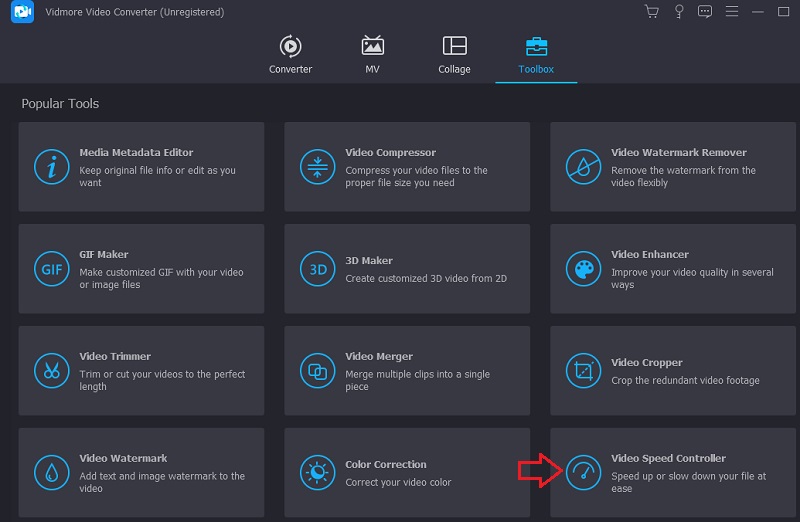
第2步: 之后,选择您希望音频变慢的部分。之后,选择适合您需要的速度量。请从下面的列表中选择一个项目。

第三步: 一切完成后,选择导出,您的文件将可供下载。
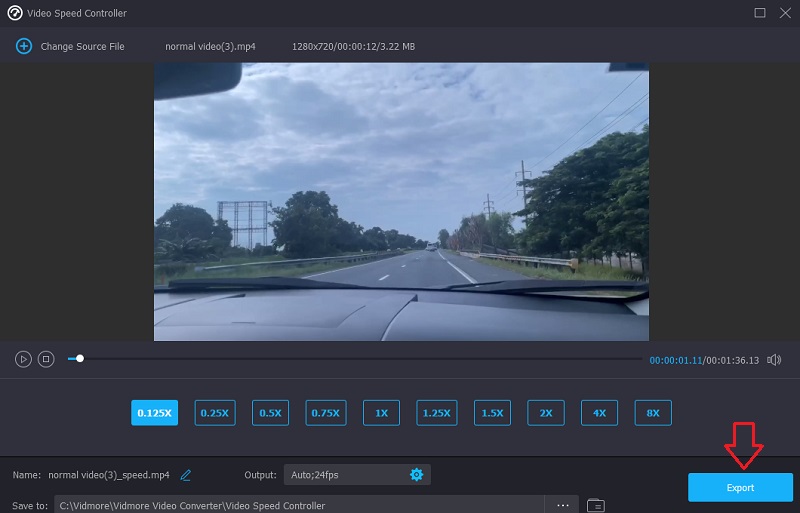
◆ 使用视频合并
最后,作为画龙点睛的一笔,合并您之前拆分的视频。您必须执行下面列出的最后三个阶段才能实现此目标。
第1步: 转到 工具箱 然后选择 视频合并.之后,从出现的菜单中选择视频。
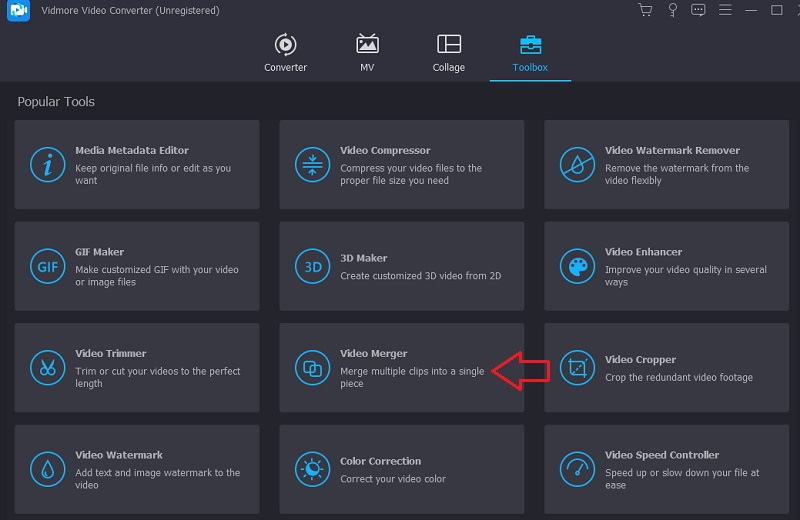
第2步: 加载第一个文件后,选择 加 符号再次继续上传电影的其他部分。您还可以进行其他更改,例如剪切、添加效果和过滤。
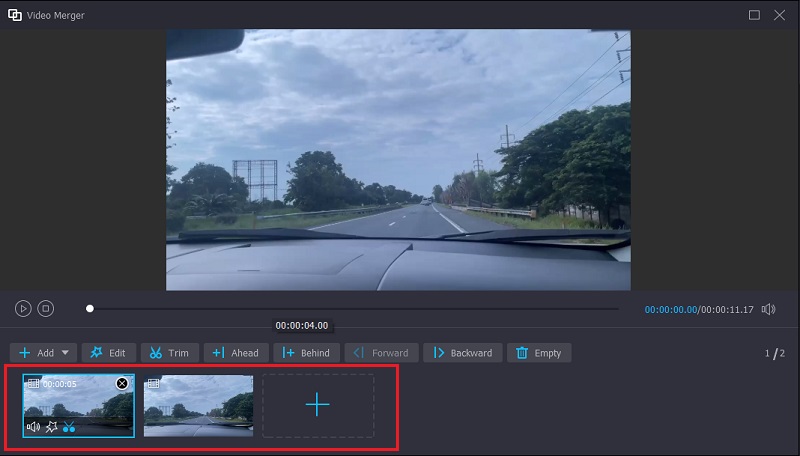
第三步: 为了使您所做的更改生效,您必须最后单击“导出”选项。

2. Clideo
Clideo 是一款功能强大的在线视频编辑应用程序,它还使用户能够在在线观看视频的同时更改视频的播放速度。由于此功能,您可以更改电影的节奏,使其移动得更快或更慢。它允许您在短时间内更改视频的速度,而无需您对其进行调整。您可以选择调整滑块以获得最大速度,或者您可以选择代表最常用选项的六个级别之一。此时,您可以上传已存储在您设备上的视频剪辑。
第1步: 首先,打开浏览器的菜单并寻找 Clideo 选项。当您到达可以上传视频的页面时,您必须通过单击显示为的框来选择要上传的文件 选择文件.
第2步: 之后,您将可以通过向右移动滑块或从滑块下方的列表中选择替代选项来修改视频的速度。
第三步: 要完成该过程,请选择 出口 右侧菜单中的选项。

第 2 部分。关于使视频的一部分变慢的常见问题解答
如何让 iMovie 减慢视频的一部分?
您可以在 Mac 上 iMovie 软件的时间线中选择片段中的范围,方法是按住 R 键并在选择范围的同时在片段上移动。只需单击“速度”按钮即可调出速度设置。勾选标记为“平滑”的选项,您将适当地配置所有内容以逐渐增加或减少速度。
如何在不丢失帧的情况下放慢视频速度?
需要将视频模式设置为每秒 60 帧的帧速率才能创建慢动作电影而不会丢失任何帧。
慢动作需要多少帧?
您可以将现代相机的帧速率设置为广泛的值。大多数专业相机的速度至少为每秒 60 帧,有效地将运动速度降低到其平均速度的一半。如今,许多可以达到每秒 120 帧,而专用相机可能会达到更高的速度。您要拍摄的内容将决定您所需的帧速率。
结论
如果你想看 如何以慢动作制作视频的一部分,请按照上述所有步骤操作。尽管该过程有些冗长,但由于您使用的工具很简单,因此您可以轻松完成它。尽快在您的设备上安装 Vidmore Video Converter 以开始为您的视频添加风味是您时间的最佳利用。


